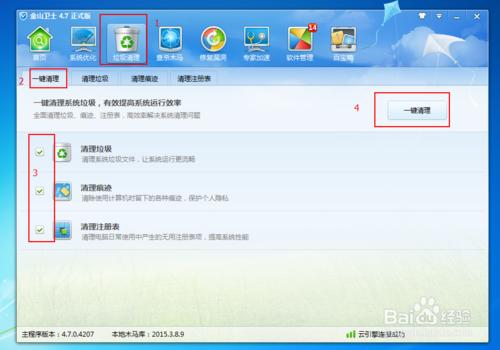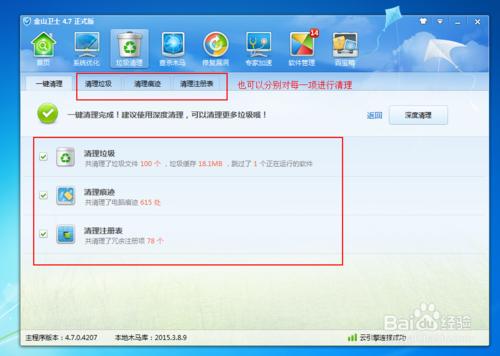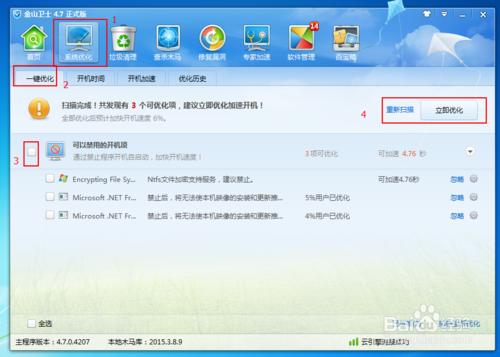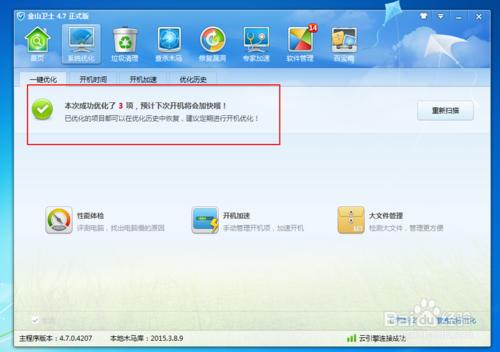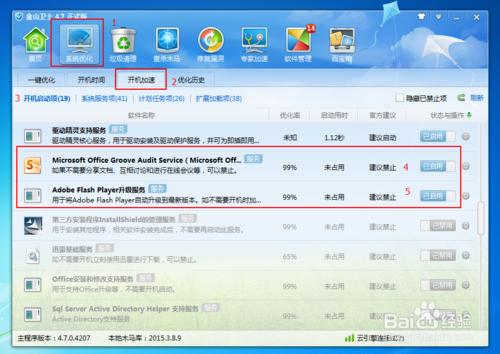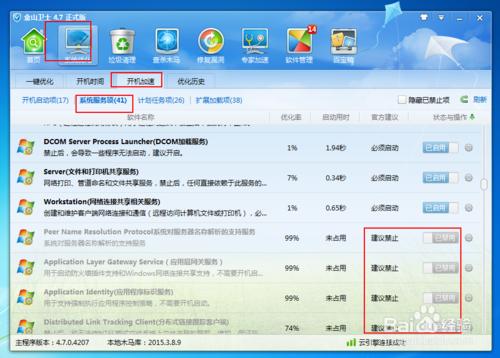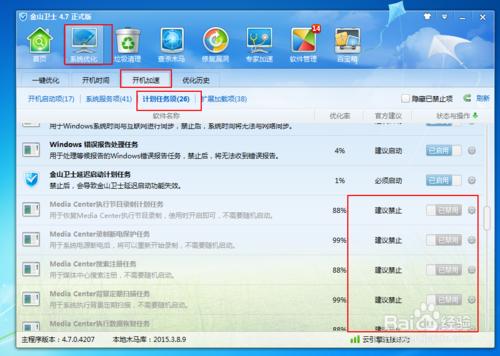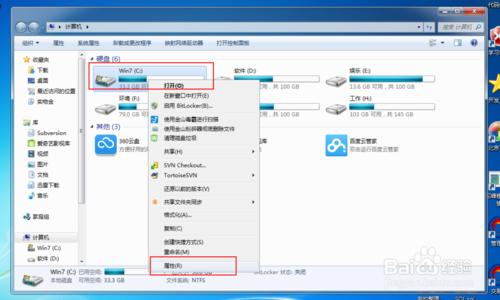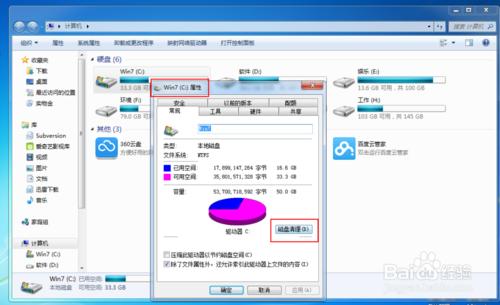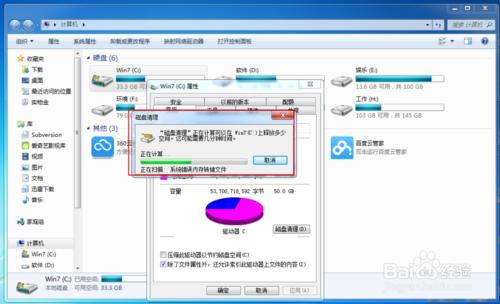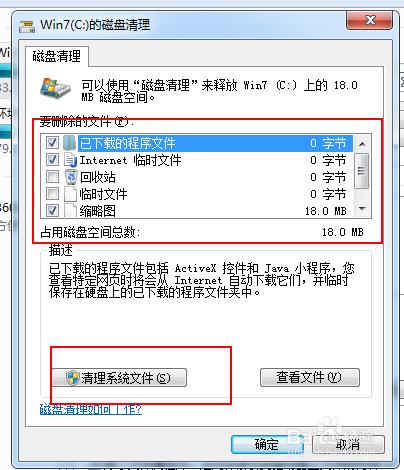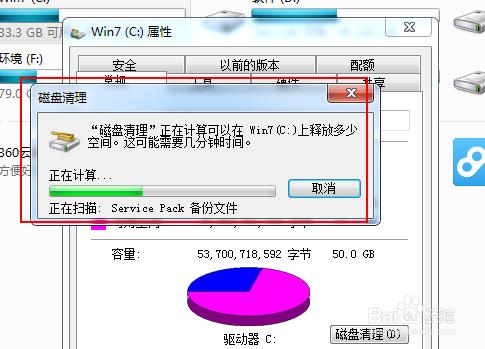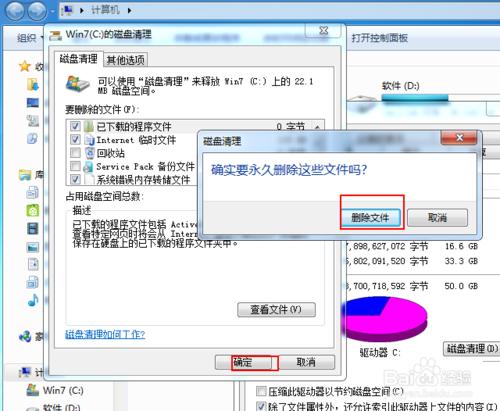能看到這篇文章的小夥伴,我猜想十有八九都是有自己的電腦的,既然自己有電腦,大家也清楚,電腦使用一段時間之後會變得很卡,比如開機慢,上網卡,打開軟件困難,甚至基本的操作就可以把電腦卡死!那究竟該怎麼辦呢?怎麼才能解決這個電腦卡的問題呢?怎麼才能恢復新買電腦時的雄風呢?彆著急,這裡我就為大家介紹!準備好了嗎?GO!
工具/原料
筆記本/臺式機
金山衛士/360電腦管家
清理系統垃圾和優化開機啟動
對電腦垃圾進行每天清理!這裡可以輔助電腦衛士來進行操作,因為這樣比較容易!下載安裝電腦管家,並運行!
選擇“垃圾清理”模塊,選擇“一鍵清理”,同時勾選下面三項,然後點擊“一鍵清理”。 (最好每天進行)
清理結束之後,界面如下圖。也可以使用分部清理,針對“清理垃圾”,“清理痕跡”和“清理註冊表”分別進行。(切記清理註冊表時,不要全選,只清理它推薦清理的)。
選擇“系統優化”,點擊“一鍵優化”,選擇推薦的優化項,進行“立即優化”。(最好每週進行)
優化結束,顯示如下界面。
然後選擇“系統優化”模塊下的“開機加速”,對建議禁止的開機啟動項進行禁止!
到此,清理垃圾和開機加速已經完成。
磁盤整理
選擇C盤,右鍵屬性。
點擊磁盤清理。
電腦會出現如下界面。
選擇要刪除的文件(可以選擇全部),然後點擊“清理系統文件”。
稍後出現如下界面。
然後點擊確定,選擇刪除文件!
到此,磁盤整理已經結束!
注意事項
電腦垃圾清理推薦每次關機的時候都要進行一次!
開機優化推薦每週進行一次!
磁盤整理建議每個月進行一次!
如果對您用幫助,請投出您的一票!如果有疑問,請留言!
另外我也有其他精彩的經驗,閒暇之餘可以看看,順便留下足跡哈!